QILING Disk Master Professional是一款能够帮助用户轻松进行磁盘分区的软件。磁盘分区当然是 QILING Disk Master Professional 最好用。它可以帮助用户快速的将磁盘或分区压缩到一个镜像文件中,此破解版已经解锁了所有功能,有需要的赶快来下载吧。
破解方法:
1、下载并安装原文件,选择语言
2、阅读并同意安装协议,点击【下一步】
3、跳过注册,点击【下一步】
4、设置安装目录,继续点击【下一步】
5、原文件正在安装,请稍等片刻
6、QILING Disk Master Professional安装成功,点击【完成】
7、将patch破解补丁复制到软件安装目录中并运行,点击【patch】按钮
默认为:C:\Program Files\QILING\Disk Master
8、QILING Disk Master Professional破解成功
软件特点:
1、【热备份】
备份特定文件和卷而不中断任何当前操作,尤其是对于打开文件备份。
2、【系统备份】
轻松系统驱动备份所有内容,包括Windows操作系统和系统设置,而不会中断您的工作。
3、【磁盘/分区备份】
块级磁盘映像可快速有效地备份整个磁盘或卷。
4、【文件备份】
文件级备份允许您有选择地备份特定文件,文件夹或文件类型,包括网络共享文件。
5、【无人值守备份】
作为Windows服务运行,非无人值守服务器的理想选择。即使在系统退出,睡眠或休眠时也会备份。
6、【增量和差异】
基于完整备份,该软件仅启用备份更改或新数据,以便为您节省时间和磁盘空间。

使用帮助:
一、【创建虚拟磁盘】
1、镜像文件存储路径
您必须指定一个新文件来保存该磁盘的数据。输入一个新的文件名或单击“…”按钮,在文件选择器中选择所需的路径,然后输入你喜欢的新文件名。
2、扇区大小
你可以选择一个整数值扇区的大小。请注意,扇区大小必须是512,1024,2048或4096。
3、磁盘大小
您必须为磁盘大小输入整数值。请注意,在创建磁盘镜像后,磁盘的大小不能更改。
4、分卷镜像文件大小
在这里您可以选择分卷镜像文件大小。如果您不想把镜像文件分成指定大小的许多小文件,则不能选择“分卷镜像文件大小”。
5、格式化
如果选择这个选项,应用程序将创建一个卷,并格式化它。
6、立即分配所有需要的磁盘空间
如果选择此选项,应用程序将创建整个镜像文件,包括目前未使用的数据。否则应用程序只会写入必须的数据,在需要时再自动的扩大镜像文件。
7、删除镜像中的重复数据
如果选择此选项,则在写入已存在的数据时不会占用镜像文件的空间。
8、镜像文件的密码
在这里您可以选择镜像文件的密码。如果您不想创建加密的镜像文件,则不能选择“镜像文件的密码”。
9、创建
如果单击“创建”按钮,应用程序将执行创建镜像文件。
10、取消
如果单击“取消”按钮,应用程序将返回管理界面。
注:虚拟磁盘支持重复数据删除时,磁盘大小不能超过80GB。
二、【挂载镜像】
1、镜像文件的密码
如果镜像是受密码保护的,则需要输入镜像的密码。
2、更改密码
点击“更改密码”按钮,您可以改变镜像的密码。
3、选择挂载的盘符
您可以为镜像指定驱动器盘符。
4、执行
单击“执行”按钮,应用程序将会挂载镜像。
5、取消
如果单击“取消”按钮,应用程序将取消该操作。
三、【更改密码】
1、旧密码
如果镜像是受密码保护的,则需要输入镜像的密码。
2、新密码
您可以为镜像文件选择新密码。
3、确认密码
您必须为镜像再次输入相同的新密码。
4、确定
如果单击“确定”按钮,应用程序会将旧密码更改为镜像的新密码。
5、取消
如果单击“取消”按钮,应用程序将取消该操作。


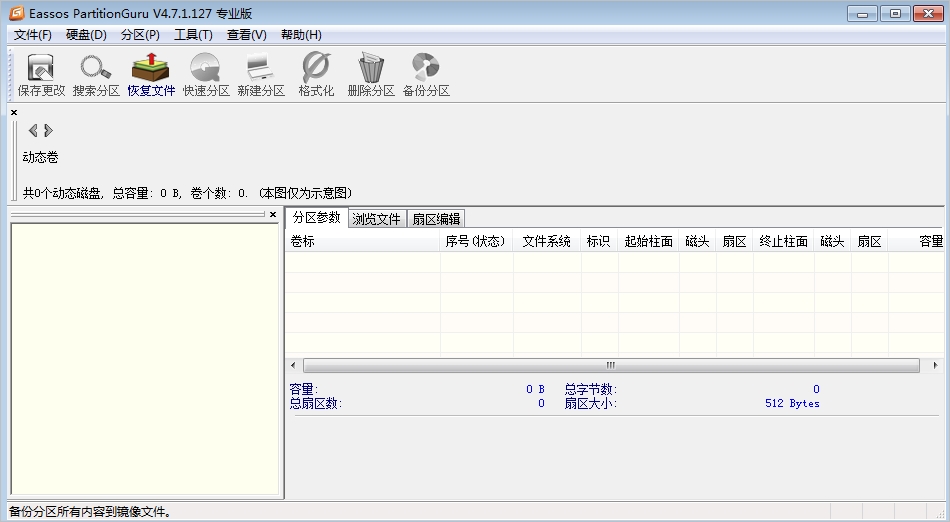



 纸品批发零售 1.0安卓版
纸品批发零售 1.0安卓版 海南建材批发 5.0.0安卓版
海南建材批发 5.0.0安卓版 山东服装批发网 5.0.0安卓版
山东服装批发网 5.0.0安卓版 大闸蟹批发网 5.0.0安卓版
大闸蟹批发网 5.0.0安卓版 玩具巴巴 1.0安卓版
玩具巴巴 1.0安卓版 地摊货批发 0.4.8安卓版
地摊货批发 0.4.8安卓版 恒生批发网 3.0.0安卓版
恒生批发网 3.0.0安卓版 贵州化妆品批发平台 5.0.0安卓版
贵州化妆品批发平台 5.0.0安卓版 丹阳眼镜批发 5.0.0安卓版
丹阳眼镜批发 5.0.0安卓版 河南建材批发行业 5.0.0安卓版
河南建材批发行业 5.0.0安卓版 家乐园批发 2.0.00安卓版
家乐园批发 2.0.00安卓版 荷花池批发市场 1.0.2安卓版
荷花池批发市场 1.0.2安卓版 台电u盘加密软件是一款免费软件,并且附带了台电加密大师使用步骤,我希望您可以通过它来进行最棒的U盘加密服务,感觉不错哦。有需要的用户欢迎来久友下载站下载~
台电u盘加密软件是一款免费软件,并且附带了台电加密大师使用步骤,我希望您可以通过它来进行最棒的U盘加密服务,感觉不错哦。有需要的用户欢迎来久友下载站下载~  Disc Archiver主要功能有数据备份和刻录两种功能,用处非常的广泛,可以将大量的档案以光碟的形式实现快速备份,保证备份数据的安全。有需要的用户欢迎来久友下载站下载~
Disc Archiver主要功能有数据备份和刻录两种功能,用处非常的广泛,可以将大量的档案以光碟的形式实现快速备份,保证备份数据的安全。有需要的用户欢迎来久友下载站下载~ 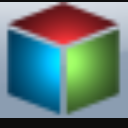 QILING Disk Master Professional可以帮助用户快速的将磁盘或分区压缩到一个镜像文件中,此破解版已经解锁了所有功能,有需要的赶快来下载吧。
QILING Disk Master Professional可以帮助用户快速的将磁盘或分区压缩到一个镜像文件中,此破解版已经解锁了所有功能,有需要的赶快来下载吧。  Arsenal Image Mounter Pro可以将磁盘映像最为完成的磁盘安装在您的电脑中,Arsenal Image Mounter Pro专业版不会作为共享或者分区,不支持常见的磁盘映像格式,使用起来还是非常方便的!
Arsenal Image Mounter Pro可以将磁盘映像最为完成的磁盘安装在您的电脑中,Arsenal Image Mounter Pro专业版不会作为共享或者分区,不支持常见的磁盘映像格式,使用起来还是非常方便的!  鼠标键盘点击器可以在电脑上实现犹如按键精灵一般的功能,不用过多设置,按键精灵能做的这个软件也能做,软件需要自己多摸索一下才会用。鼠标键盘点击器欢迎下载!
鼠标键盘点击器可以在电脑上实现犹如按键精灵一般的功能,不用过多设置,按键精灵能做的这个软件也能做,软件需要自己多摸索一下才会用。鼠标键盘点击器欢迎下载!  QQ2017
QQ2017 微信电脑版
微信电脑版 阿里旺旺
阿里旺旺 搜狗拼音
搜狗拼音 百度拼音
百度拼音 极品五笔
极品五笔 百度杀毒
百度杀毒 360杀毒
360杀毒 360安全卫士
360安全卫士 谷歌浏览器
谷歌浏览器 360浏览器
360浏览器 搜狗浏览器
搜狗浏览器 迅雷9
迅雷9 IDM下载器
IDM下载器 维棠flv
维棠flv 微软运行库
微软运行库 Winrar压缩
Winrar压缩 驱动精灵
驱动精灵